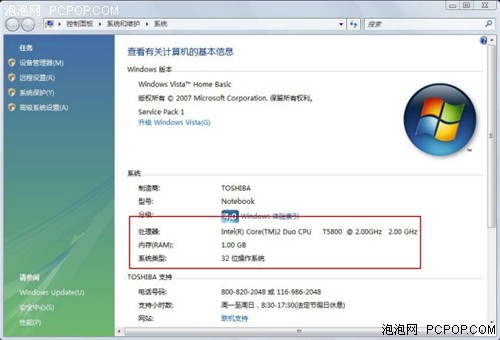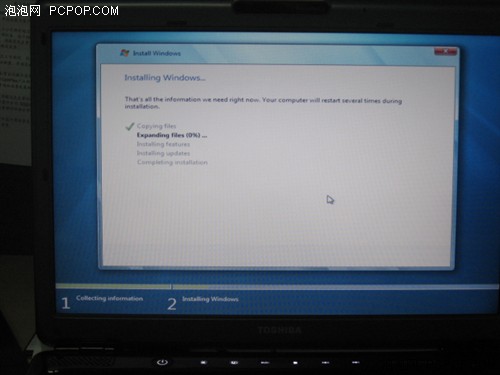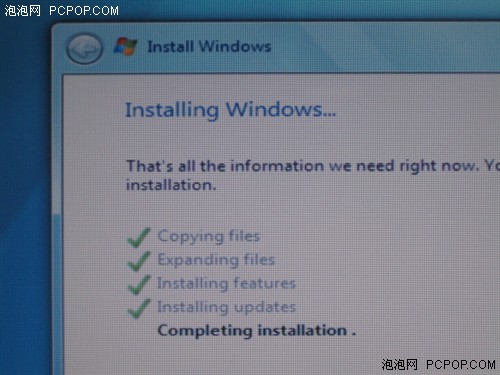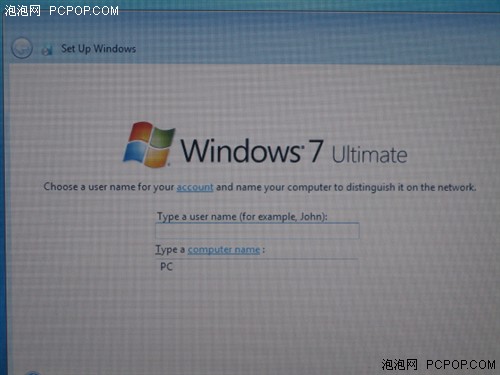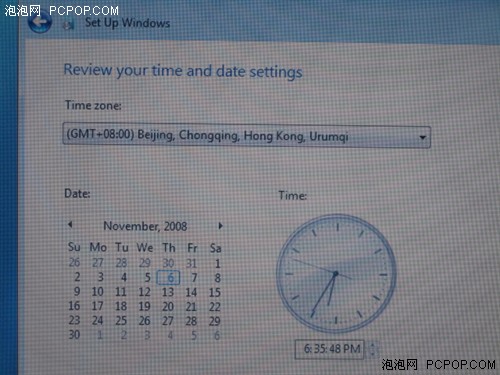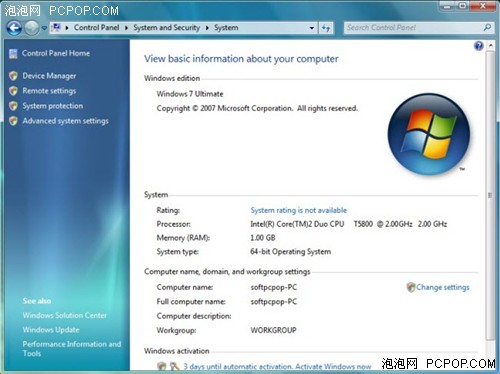简单两步!Windows 7系统安装篇[多图]
微软新一代操作系统Windows 7虽然还没有正式发布,不过先放出了一个预览版稍微满足一下大家的好奇心。据说Windows 7预览版只是相对Vista系统做了一些小小的升级,很多Windows 7正式版将拥有的强大功能这个预览版都基本没有提供,不过就算预览版所具有的功能仅仅是Windows 7系统的冰山一角,也让我们先睹为快,见识一下Windows 7的真容吧!这就动手安装。
为了验证Windows 7的通用性,我们找了一个配置均衡的小本来进行安装,只要它能够顺利跑起来,那么目前市场上众多流行的本本运行Windows 7,也不会有任何问题。
用于安装Windows 7系统的电脑配置
从上图可以看到,这个用来安装Windows 7系统的本本CPU主频2.00GHz,内存1GB,您的爱机肯定超出这个配置了吧。:)
装入Windows 7系统安装盘,开始正式安装。
插入Windows 7系统安装盘后,马上会弹出所在国家使用语言、所在国家时区以及键盘输入选择窗口。
不过因为是预览版,这里语言仅是英语,键盘输入方式也是美国方式,不可选择。但是所在国家时区可以选择中国时间,之后点下一步进入自动安装界面。
在Windows 7自动安装界面下方可以看到进度条和安装步骤,只需要简单1、2两步就可以完成安装,Windows系统功能是越来越强,操作却越来越简单了。
符合微软Windows系统安装传统,Windows 7安装过程中就可以让用户进行简单的系统设置了,包括用户名、机器名、电脑时间等设置,同时还会要求输入序列号。
轻松完成以上设置后,机器会重启,然后就会将我们带入全新的Windows 7系统界面啦!
Windows 7系统的开始界面还是保持了微软的经典风格,进入后不会有任何陌生的感觉,相反倒有点似曾相识的Vista界面影子。但是绝对没错,这就是微软全新的Windows 7!
整个安装过程全部完成,十分简单吧,相信这样的系统安装,不用到处找人帮忙你也可以独自完成。接下来我们就可以亲自体验一番Windows 7系统啦!请跟我们一起来体验一下Windows 7吧!【Windows 7 应用篇】<
关注我们